Comment arrêter votre thème Roku de changer de vacances

Vous vous demandez pourquoi votre Roku a l'air ... différent? Roku change parfois l'arrière-plan pour ses millions d'utilisateurs, ce qu'ils appellent un «thème vedette».
Parfois, c'est amusant! Par exemple, voici un changement qu'ils ont fait sur les vacances de feu d'artifice dans le passé:
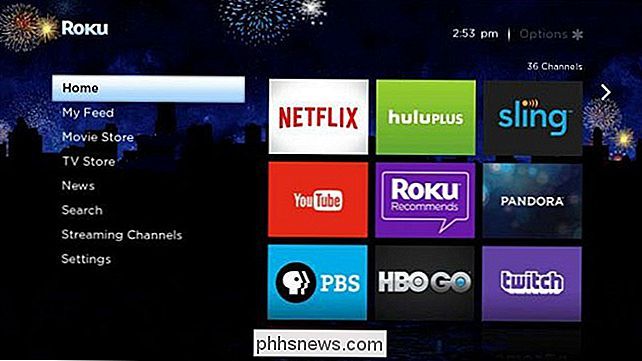
RELATED: Comment faire pour supprimer les magasins de films et de télévision Fandango De l'écran d'accueil Roku
Rien à redire ici! Mais Roku a déjà utilisé cette fonctionnalité pour faire de la publicité pour des films et des émissions de télévision, ce qui ne vous enthousiasmera peut-être pas (surtout si vous avez déjà retiré le magasin Fandango de votre Roku.)
Heureusement, vous pouvez tourner cette fonctionnalité aussi bien. Depuis l'écran d'accueil de votre Roku, rendez-vous dans Paramètres> Thèmes> Paramètres personnalisés et sélectionnez l'option "Activer les thèmes sélectionnés".
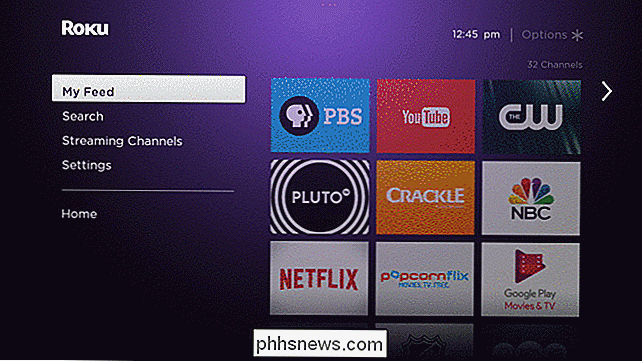
Décochez l'option, et les thèmes présentés seront l'apanage d'un passé. Fini les changements d'interface aléatoires!
Pendant que vous êtes ici, vous pouvez tout aussi bien jeter un œil aux autres thèmes proposés dans Paramètres> Thèmes.
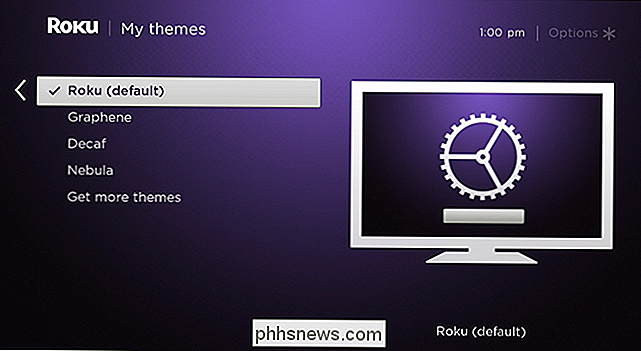
Aucun d'eux n'est radicalement différent de celui par défaut. regard standard à tous. Mais les gens raisonnables peuvent être en désaccord!
Il y a quelques autres thèmes que vous pouvez télécharger, mais la sélection est limitée. Si vous êtes enclin à dépenser de l'argent, vous pouvez acheter un nombre limité d'alternatives dans le magasin Roku. Ce Star Trek: la prochaine génération coûte $ 3:
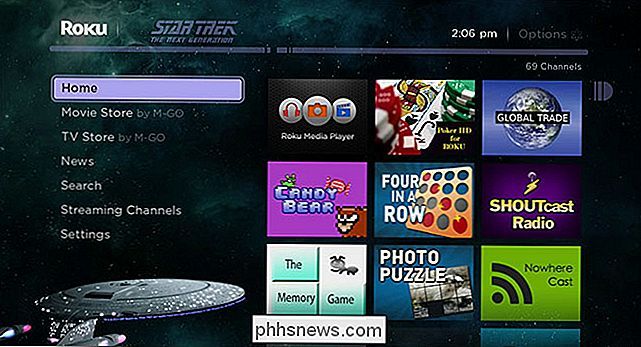
Ce serait bien si Roku permettait aux utilisateurs de créer leurs propres thèmes, au lieu de charger 3 $ pour un fond d'écran de marque, mais peu importe. Les micro-transactions sont amusantes ... non?

Comment trouver votre mot de passe Wi-Fi
Quel est le mot de passe de votre réseau Wi-Fi? Que vous ayez ou non modifié le mot de passe par défaut, il est facile de trouver votre mot de passe Wi-Fi. Vous pouvez également rechercher un mot de passe réseau Wi-Fi si vous vous êtes déjà connecté à ce réseau depuis un PC ou un Mac Windows. Ceci est essentiel pour connecter de nouveaux périphériques à un réseau.

Amazon a récemment lancé une fonctionnalité qui vous permet de demander de la musique à Alexa en fonction de ce que vous faites. Amazon a même annoncé qu'elle serait en mesure de "jouer de la musique pour faire des bébés". D'accord, Amazon. Sûr. Mais qu'avez-vous d'autre? J'ai décidé de voir à quelles autres activités je pourrais faire jouer de la musique pour Alexa.



